A CHOOSE függvény használata az Excelben
A Microsoft Excel KIVÁLASZTÁSA(CHOOSE) funkciója egy Lookup and Reference függvény, és célja egy érték kiválasztása az értékek listájából. A CHOOSE függvény képlete a következő .CHOOSE(index_num, value 1, [value 2]..)
- Index_num : A kiválasztandó érték, ez kötelező.
- Érték1(Value1) : Az elsőként választandó érték. Ez kötelező.
- 2.(Value 2) érték: a második választható érték. Ez nem kötelező.
A CHOOSE függvény használata az Excelben(Excel)
Nyissa meg a Microsoft Excelt(Microsoft Excel) .
Hozzon létre egy táblázatot, vagy nyisson meg egy meglévőt.

Ebben az oktatóanyagban van egy táblázatunk a növényekről; meg akarjuk találni, hogy melyik érték van a harmadiknál.
Abba a cellába, ahová az eredményt el szeretné helyezni, írja be:
=CHOOSE(3, "Tree," "Cactus," "Bulbs")
A hármas szám az Index_num és a növény pozíciója.
A fa, a kaktusz és a hagymák az értékek(Values) .
Ezután nyomja meg az Enter billentyűt a billentyűzeten.

Látni fogja az eredményt.
A KIVÁLASZTÁS(CHOOSE) funkció használatának két másik módja is van.

Az első módszer az fx gombra kattintva a munkalap tetején.
Megjelenik a Funkció kiválasztása(Select Function) párbeszédpanel.
A Funkció kiválasztása(Select a Function) párbeszédpanelen kattintson a legördülő nyílra, és válassza a Keresés és hivatkozás(Lookup and Reference) lehetőséget a Válasszon kategóriát(Select a Category) részben.
A Funkció (Function)kiválasztása(Select) listában válassza a KIVÁLASZT(CHOOSE) lehetőséget a listából.
Akkor OK .
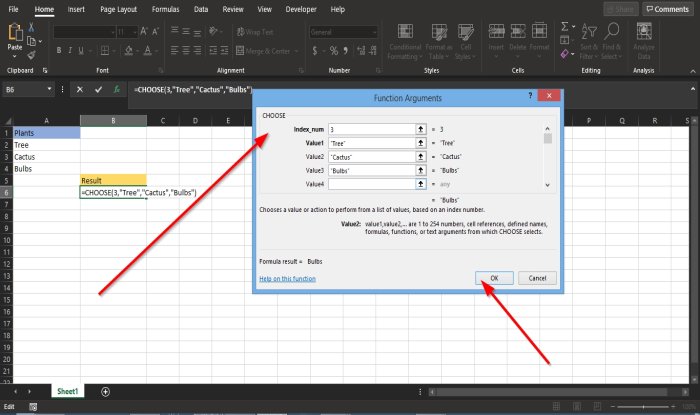
Megjelenik egy Függvényargumentumok(Function Arguments) párbeszédpanel.
Az Index_num részben írja be a három(Three) számot a beviteli mezőbe.
Az Első érték (Value) szakaszban(one) írja be a Fa(Tree) beviteli mezőbe.
A kettes érték(Value two) mezőben írja be a Cactus beviteli mezőbe.
A hármas(Value three) értékben írja be a Bulb mezőt a beviteli mezőbe.
Akkor OK .

A második módszer: kattintson a Képletek(Formulas) fülre, majd kattintson a Keresés és hivatkozás(Lookup and Reference) gombra a Funkciókönyvtár(Function Library ) csoportban.
A legördülő listában válassza a KIVÁLASZT lehetőséget(CHOOSE) .
Megnyílik egy Függvényargumentumok(Function Arguments) párbeszédpanel.
A lépések megtekintéséhez kövesse az első módszert.
Ezután kattintson az OK gombra(OK) .
Reméljük, hogy ez az oktatóanyag segít megérteni, hogyan kell használni a CHOOSE függvényt az Excelben(Excel) ; Ha kérdése van az oktatóanyaggal kapcsolatban, tudassa velünk a megjegyzésekben.
TIPP(TIP) : Ez a bejegyzés segít, ha az Automatikus kitöltési beállítások nem jelennek meg az Excelben(Auto Fill options are not showing in Excel) .
Related posts
A Percentile.Exc függvény használata az Excelben
A NETWORKDAYS függvény használata Excelben
Hogyan kell megszámolni az igen vagy nem bejegyzések számát az Excelben
Az Excel, a Word vagy a PowerPoint legutóbb nem tudott elindulni
Az automatikus adattípus funkció használata az Excelben
Hogyan számítja ki a százalékos növekedést vagy csökkenést az Excelben?
A munkafüzet-megosztás leállítása vagy kikapcsolása Excelben
A DCOUNT és a DCOUNTA függvény használata az Excelben
Sérült Excel-munkafüzet javítása
Hogyan nyomtathat ki kiválasztott cellákat az Excelben vagy a Google Táblázatokban egy oldalon
Word, Excel, PowerPoint, Outlook indítása csökkentett módban
A Find és FindB függvények használata az Excelben
A Microsoft Excel magas CPU-használatot okoz, ha Windows 10 rendszeren fut
Ország- vagy körzetszám hozzáadása az Excel telefonszámlistájához
Képletek és függvények beszúrása és kiszámítása az Excelben
A Mode funkció használata az Excelben
Az EDATE és EOMONTH függvények használata az Excelben
Hogyan lehet egy oszlopot több oszlopra osztani az Excelben
Radardiagram létrehozása Windows 11/10 rendszerben
Futásidejű hiba 1004, a makró nem futtatható Excelben
